如何轻松更改图片格式?随着 win11 的推出,更改图片格式变得前所未有地简便。不再需要依赖第三方软件,您现在可以直接在操作系统中轻松转换图像文件格式。php小编新一在此提供了一份详细指南,一步一步地指导您完成这一过程。继续阅读以了解如何在 win11 中无缝更改图片格式并增强您的图像编辑体验。
具体内容如下
1、找到需要转换格式的图片,鼠标右键单击选择打开方式为画图。
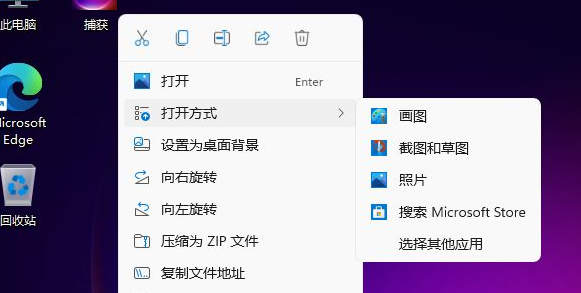
2、点击画图工具左上角的【文件】。
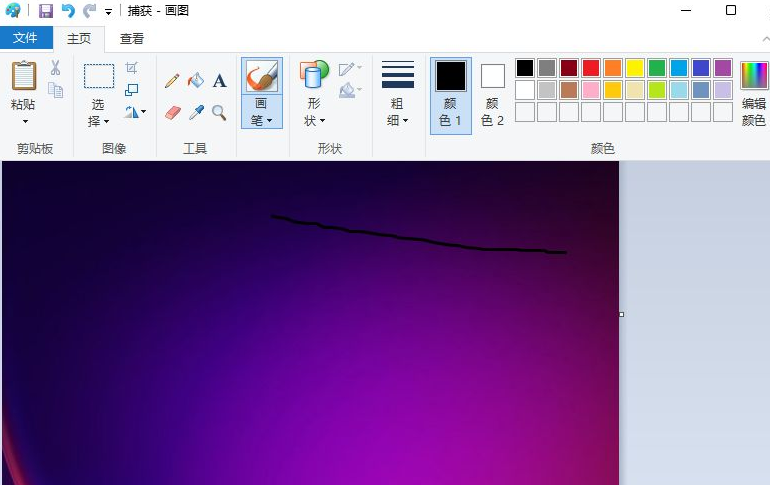
3、点击【另存为】,选择要转换的格式,例如点击【PNG图片】。
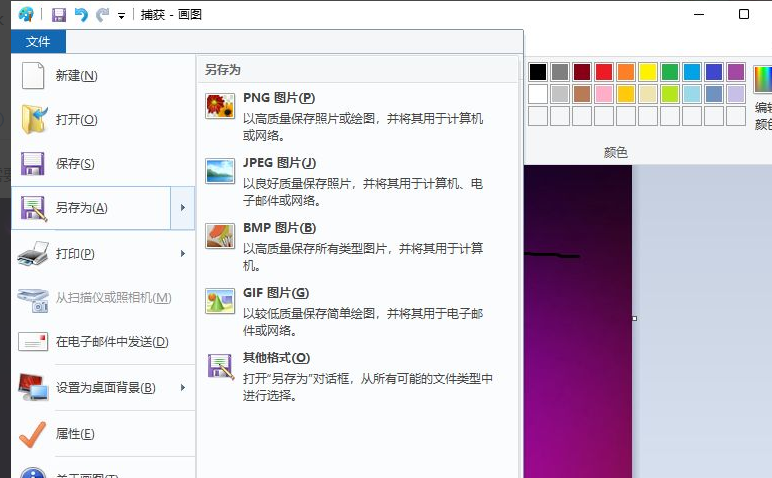
4、选择文件保存的位置,点击【保存】即可得到转换格式后的图片啦。
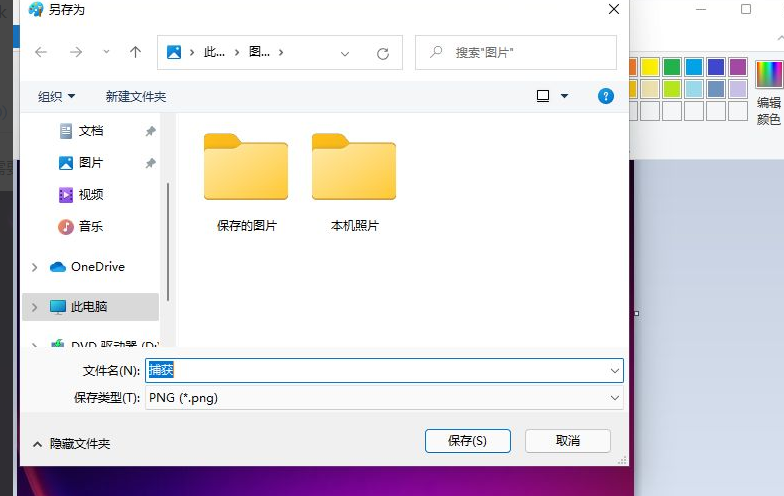
以上就是Win11怎么更改图片格式 Win11更改图片格式操作方法的详细内容,更多请关注php中文网其它相关文章!

每个人都需要一台速度更快、更稳定的 PC。随着时间的推移,垃圾文件、旧注册表数据和不必要的后台进程会占用资源并降低性能。幸运的是,许多工具可以让 Windows 保持平稳运行。

Copyright 2014-2025 https://www.php.cn/ All Rights Reserved | php.cn | 湘ICP备2023035733号